VLC 미디어 플레이어 인터페이스를 사용자 정의하는 방법
VLC 는 (VLC)Windows 시스템 에서 지원하는 대부분의 내장 미디어 플레이어보다 우수 합니다. 좋은 재생 품질을 제공합니다. 이 외에도 소스에서 오디오 및 비디오를 재생하기 위해 추가 코덱이 필요하지 않습니다. 이 도구는 최상의 재생 품질을 얻을 수 있도록 다양한 기능과 여러 옵션을 제공합니다. 마찬가지로, VLC Media Player(VLC Media Player) 가 너무 단순하다고 생각되면 기본 설정에 맞게 모양을 변경할 수 있습니다 .
이 게시물에서는 VLC Media Player(VLC Media Player) 에서 제공하는 몇 가지 옵션과 이를 사용자 정의하는 방법을 살펴봅니다 .
VLC 미디어 플레이어(Customize VLC Media Player) 인터페이스 사용자 정의
VLC 플레이어 를 실행하면 하단의 인터페이스가 전통적인 모양 즉,
- 미디어 스트림
- 재생/일시정지 버튼
- 중지 버튼
- 앞으로 및 뒤로.

메뉴와 버튼의 구성은 잘 배치된 것처럼 보이지만 사용자 정의해야 하는 경우 다음 단계를 따르십시오.
VLC 미디어 플레이어를 실행합니다.
' 도구(Tools) ' 탭을 누르고 거기에 표시된 옵션 목록에서 ' 인터페이스 사용자 정의 '를 선택하십시오.(Customize Interface)
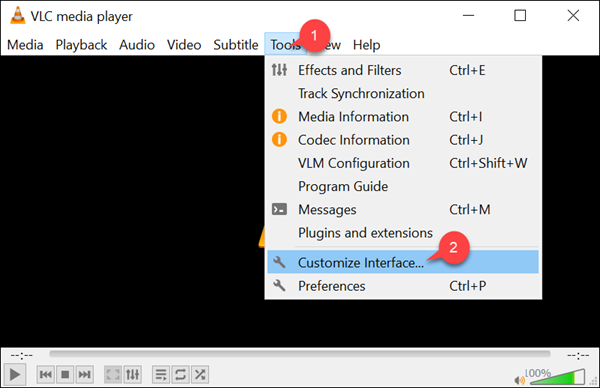
다음으로 오른쪽에 새로운 ' 도구 모음(Toolbar) 편집기' 창이 열립니다. 해당 창에 다음 탭이 표시됩니다. 도구 모음(Toolbar) 편집기를 사용 하여 끌어서 놓기 방법을 사용하여 단추(Buttons) 를 추가, 편집 제거 또는 이동할 수 있습니다 .
기본 도구 모음(Main Toolbar) – 도구 모음에 표시된 상자를 선택하여 비디오 위에 배치하도록 도구 모음의 위치를 변경할 수 있습니다. 기본적으로 도구 모음에는 2줄의 컨트롤이 표시되고 2줄에는 가장 일반적으로 사용되는 버튼이 있습니다.
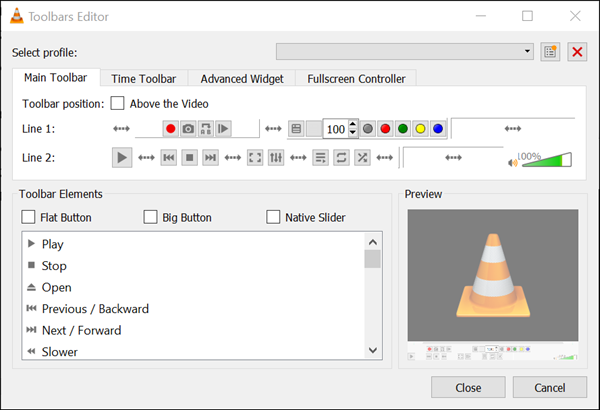
시간 도구 모음 – (Time Toolbar – ) '기본 도구 모음' 옆에 '시간 도구 모음'이 있습니다. 현재 재생 중인 비디오 또는 오디오의 위치를 표시하도록 시간 도구 모음을 사용자 정의할 수 있습니다.
시간 도구 모음(Time Toolbar) 외에도 고급 위젯(Advanced Widget) 과 전체 화면 컨트롤러(Fullscreen Controller) 를 볼 수 있습니다 . 이들은 자주 사용되지 않는 버튼이므로 View > Advanced Controls 를 활성화하여 표시되도록 해야 합니다.
VLC 스킨(Download VLC Skins) (Download VLC Skins ) 을 다운로드한 다음 VLC 설정(도구> 기본 설정)을 열고 인터페이스를 기본에서 스킨으로 변경합니다('사용자 정의 스킨 사용' 옵션 선택).

이미 원하는 스킨을 선택하거나 스킨 모드에 있을 때 간단히 스킨(Skins) 폴더를 찾아 선택하여 변경할 수 있습니다.

새로운 스킨(Skins) 모드로 변경하려면 VLC 를 다시 시작하십시오 .

그게 다야!
다음 읽기(Read next) : Windows 10의 VLC Media Player에서 압축기 도구를 사용하는 방법(How to use Compressor Tool in VLC Media Player on Windows 10) .
Related posts
VLC Media Player에서 Audio Delay을 어떻게 수정합니까?
VLC Media Player에서 마우스 제스처를 사용하는 방법
VLC Media Player skipping 및 Windows 10에서 언급합니다
Adjust, 지연, Speedup Subtitle Speed VLC Media Player
Windows 10에서 VLC Media Player을 사용하여 Videos을 변환하는 방법
Windows 10에서 VLC Media Player에서 Compressor Tool을 사용하는 방법
VLC Media Player에서 Google Chromecast까지 비디오를 스트리밍하는 방법
MP4 MP3 Using VLC, Windows Media Player, iTunes로 변환하는 방법
Video Playback Speed Windows Media Player을 변경하는 방법
ALLPlayer는 Windows PC의 무료 Universal Media Player입니다
사용자가 Windows Media Player을 통해 미디어를 공유하지 못하게하는 방법
문제 해결 Windows Media Player에서 Windows 11/10
CnX Media Player는 Windows 10 용 4K HDR video 플레이어입니다
Windows Media Player이 코덱을 자동으로 다운로드하지 못하게합니다
Activate Hardware Acceleration VLC Media Player에서 배터리를 절약하십시오
VLC 플레이어를 사용하여 YouTube 동영상을 추출하는 방법
Media Player Hotkey : Assign 모든 Media 플레이어에게 일반적인 단축키
VLC Media Player Review, 기능 및 다운로드
Windows Media Player은 Music Playlist를 재생하지 않습니다
Auto-load & Windows 10에서 폴더에서 VLC Playlist에 음악 파일 추가
